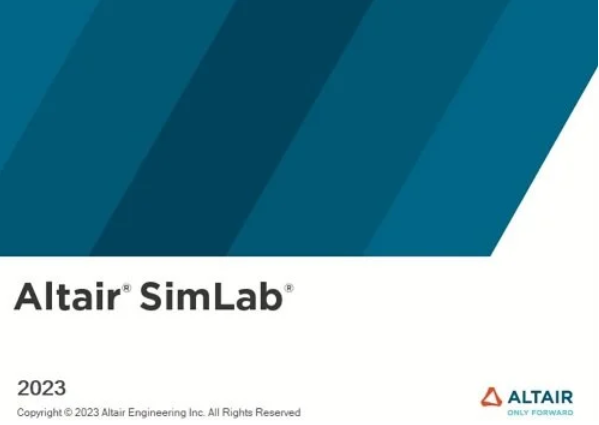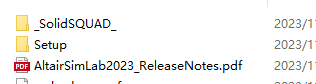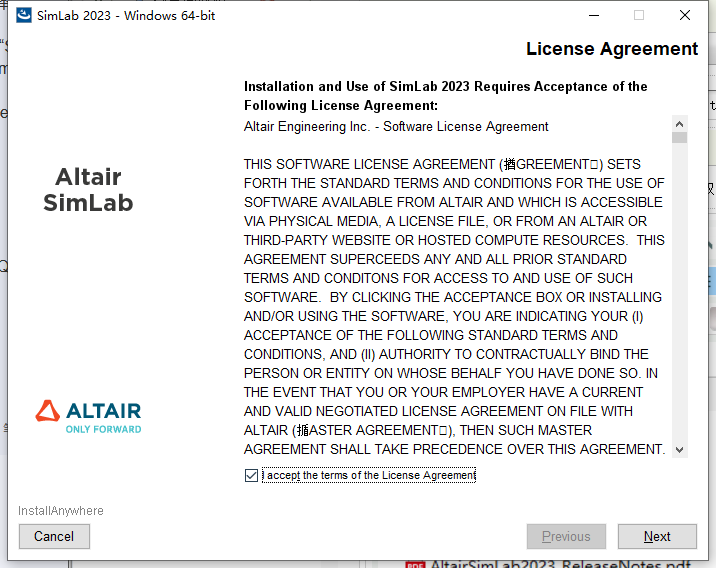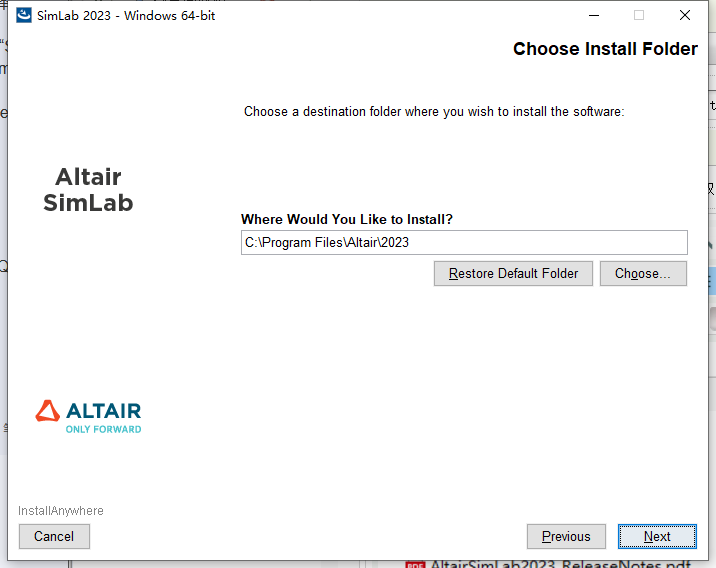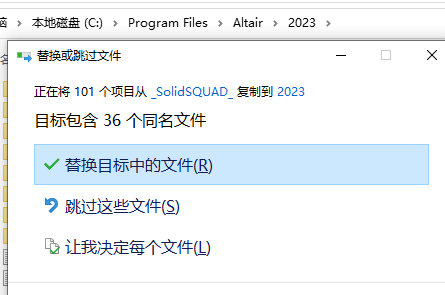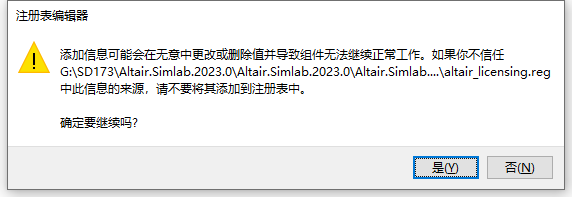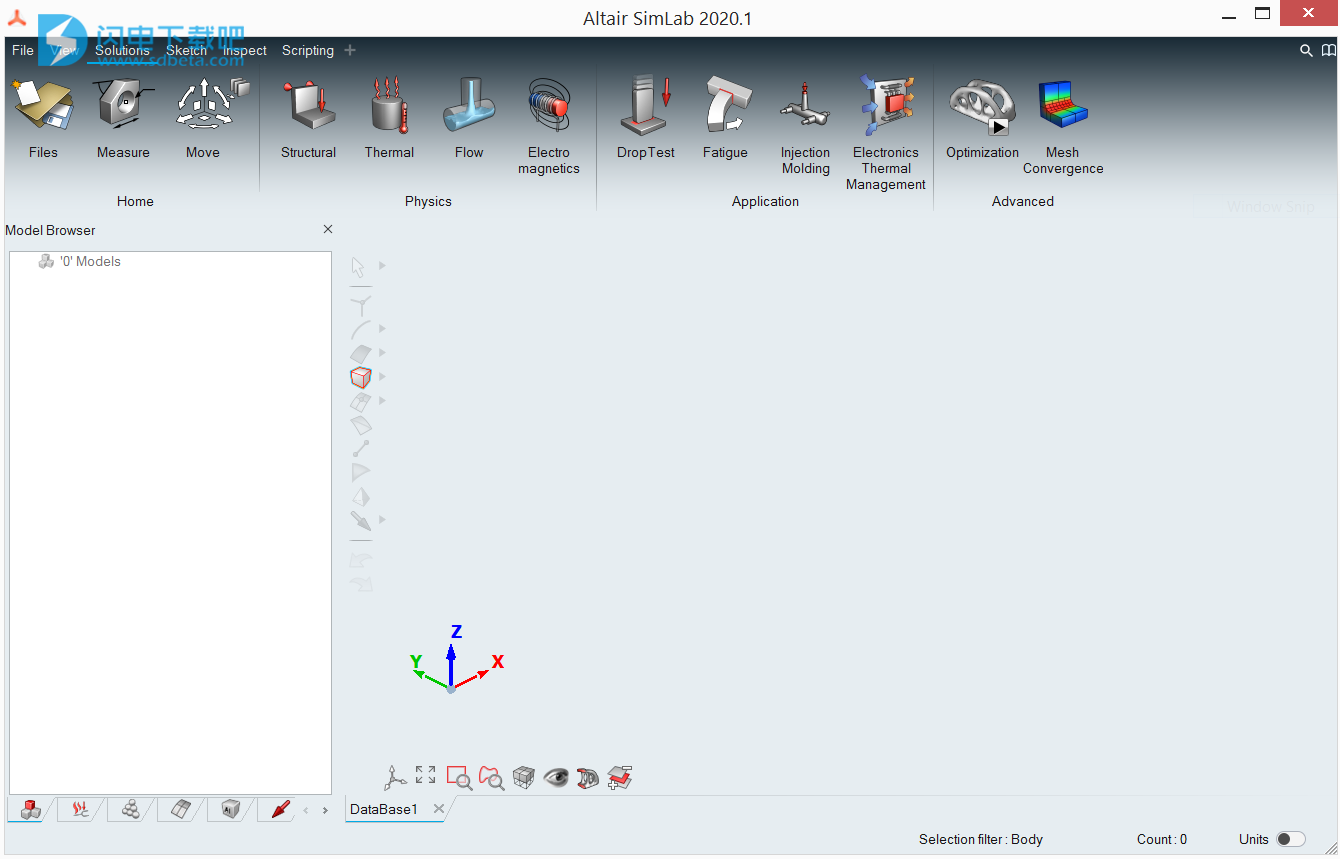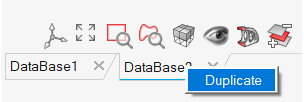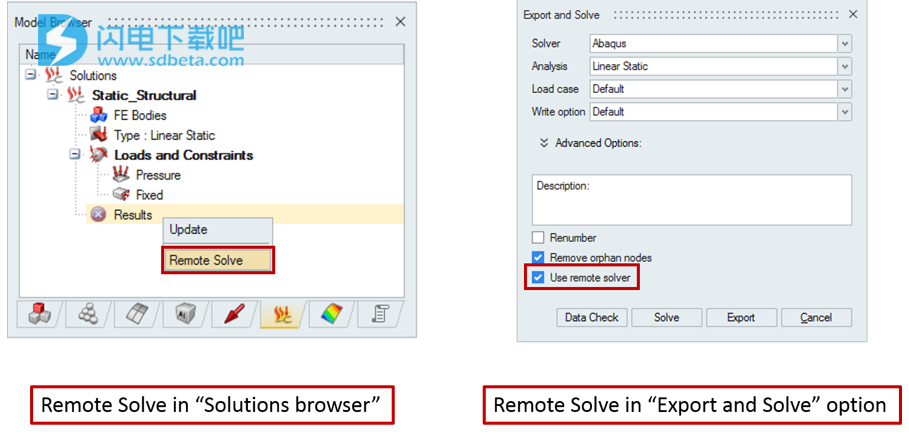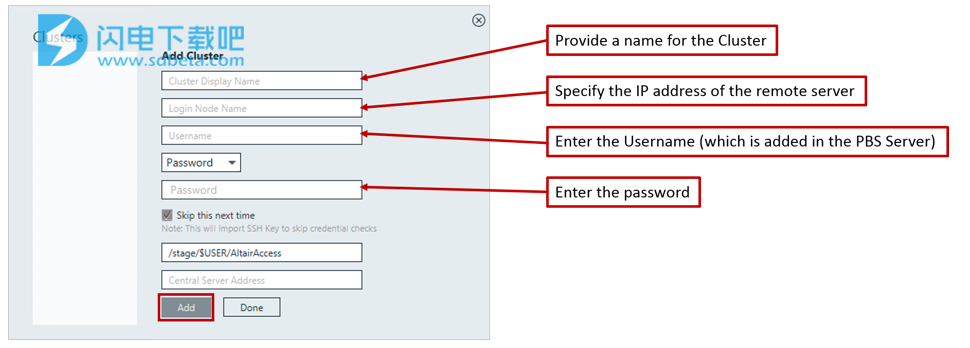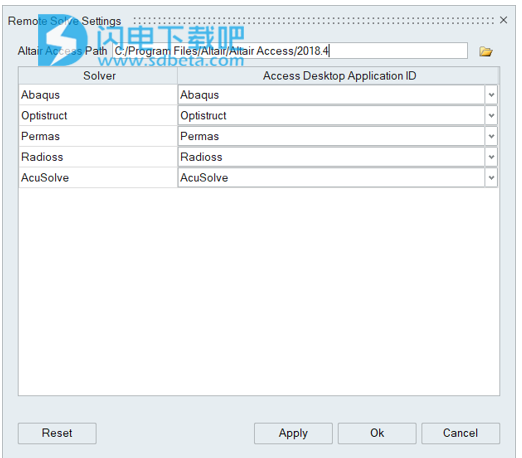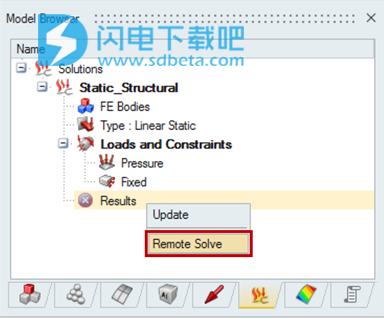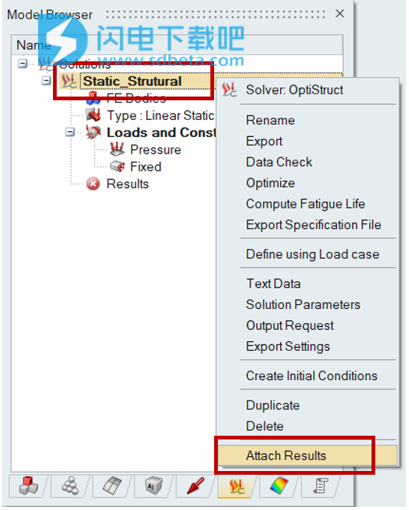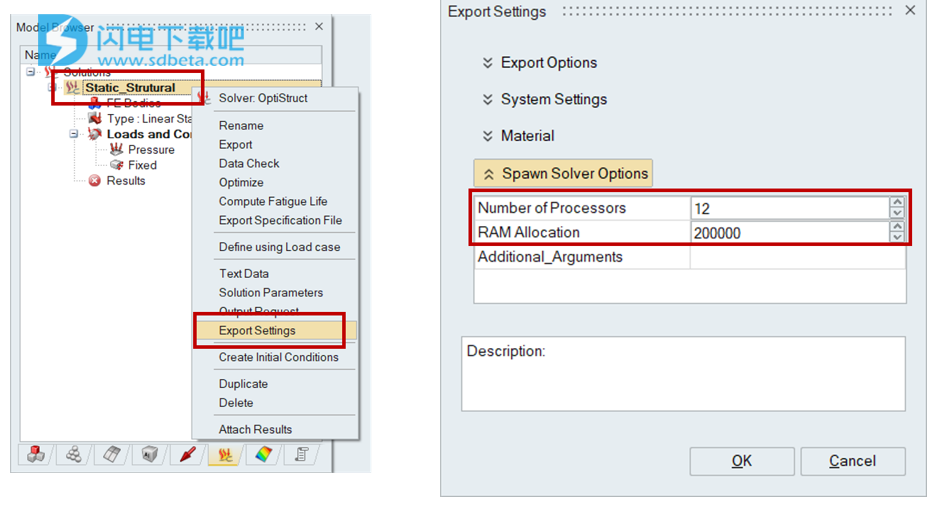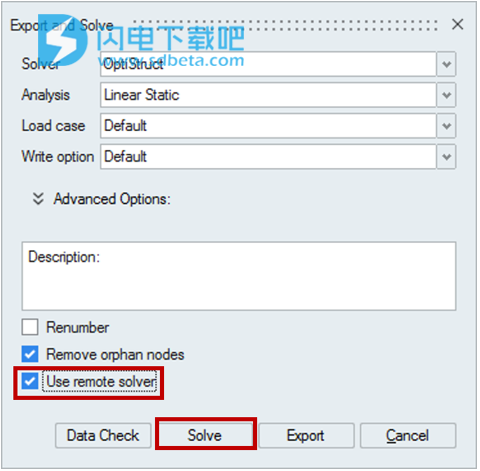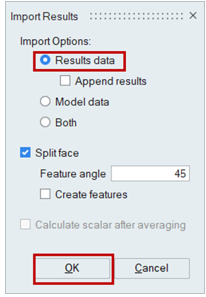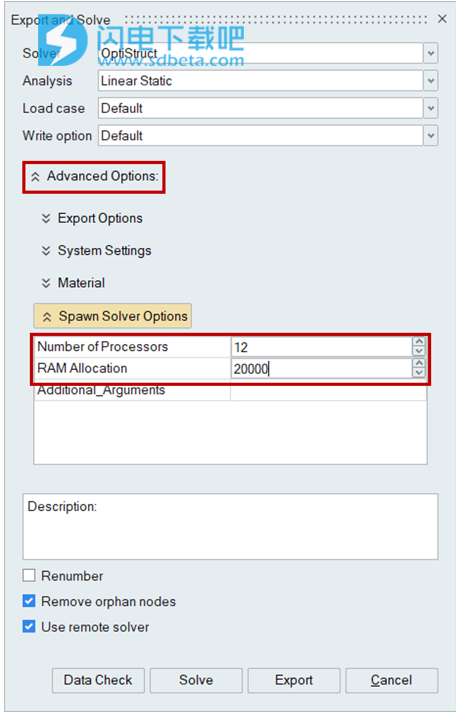SimLab 2023破解版是易于使用的预处理和后处理软件,用于自动执行复杂装配的有限元建模。该产品包括无错误的CAD模型导入,特征识别,高质量的自动网格划分,节点匹配以及在装配体中的零件之间定义连接,可在简单易用的界面内支持全套加载和约束并解释结果。可以使用模板定义建模过程并使其自动化。 SimLab自动化可轻松研究设计变化并优化设计。SimLab 2023 SimLab是面向过程,基于功能的有限元建模软件,可让您快速而准确地模拟复杂装配体的工程行为。 SimLab可自动执行仿真建模任务,以减少人为错误并减少手动创建有限元模型和解释结果所花费的时间。 SimLab不是传统的现成的预处理和后处理软件,而是用于捕获和自动化仿真过程的垂直应用程序开发平台。全新破解版下载,含破解补丁文件,有需要的朋友不要错过了!
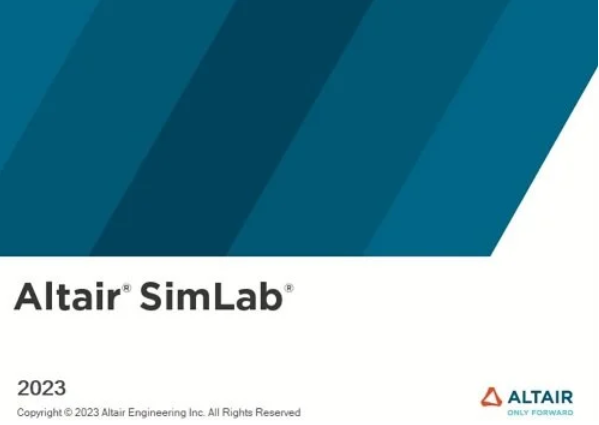
安装激活教程
1、在本站下载并解压
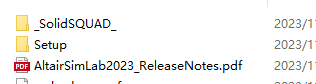
2、安装之前,“AltairSimLab2023_win64.exe”和“SimLab20223_Additionals_Windows.zip”必须放在同一文件夹中,安装Altair SimLab 2023.0 Win64,勾选我接受许可证协议条款
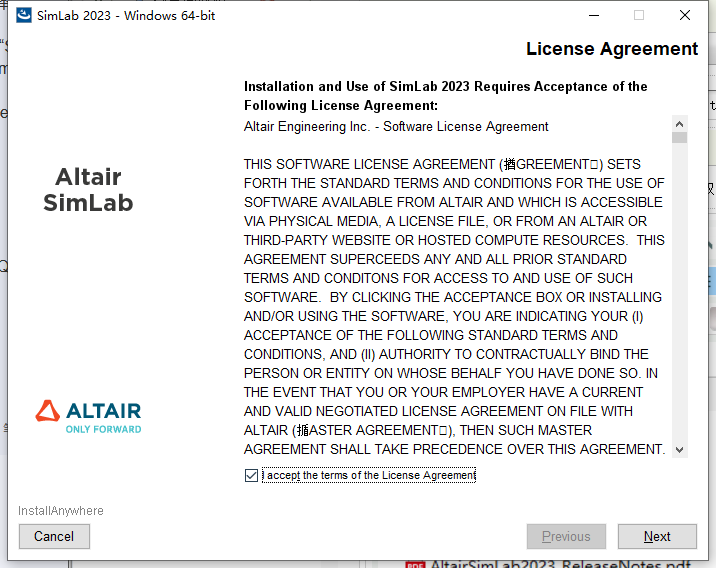
3、选择软件安装路径
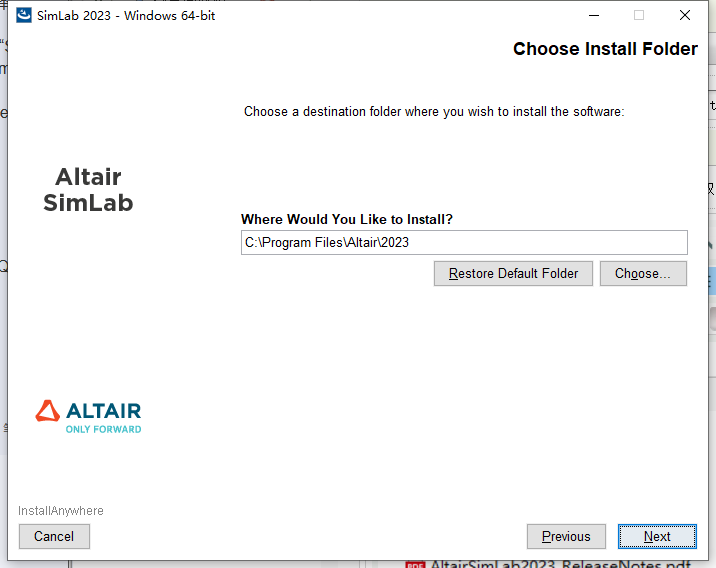
4、选择安装附件,建议选择custom全选,后续出现弹出提示时,点击skip跳过,继续默认安装,安装完成,退出向导
5、将破解文件夹中的SimLab2022文件夹复制到安装目录中,点击替换目标中的文件,默认路径C:\Program Files\Altair\2023
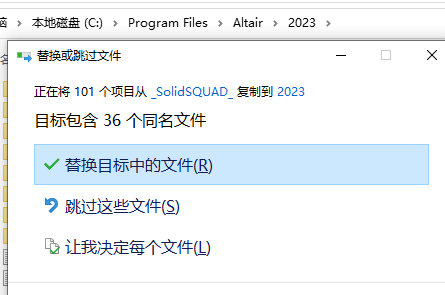
6、运行“altair_licensing.reg”并确认将信息添加到Windows注册表
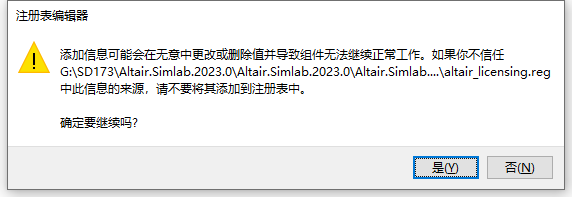
新的功能
1、多物理场解决方案支持
经过重大的进一步发展,Altair SimLab™此版本现在提供了强大的产品,可满足用户对多物理场分析的需求,涵盖了静态,动力学,传热,流体流动和电磁分析。OptiStruct,Radioss,AcuSolve和Flux求解器现已直接嵌入,以使用户能够快速运行跨多个物理学科的分析。
SimLab中结果数据的映射功能得到了进一步增强,进一步支持了不同分析类型之间结果的传递。在映射时,源模型大小与目标大小之间的比较避免了诸如使用的单位系统差异或应用的缩放因子之类的错误。
2、专注于新物理学和新产业
SimLab提供了许多支持电子行业的新功能,例如通过使用新提供的模板输入其参数来自动生成球栅阵列(BGA),该球栅阵列通常用于将芯片焊接到印刷电路板上。
印刷电路板(PCB)的网格也得到了改善。网格类型可以在十六进制,楔形和四元素之间选择。自动网格选项可在要生成的电路板,芯片和其他PCB组件之间匹配六边形网格。
现在,在新版本中,具有可变厚度的薄实体零件可以自动进行六角网格划分。
进一步的改进领域是CFD模型的模型设置,其重点是求解器,例如AcuSolve和nanoFluidX。边界层生成现在很简单,可以自动生成流体域并支持边界层生成的网格划分。固体和流体/气体颗粒可以同时生成,之前需要进行两步操作。
现在,可以直接在SimLab中对齿轮箱的行星运动进行动画处理,以可视化不同齿轮的速度。
3、几何和网格划分
SimLab以新支持的CAD格式提供SolidWorks和Inventor文件,并且非常重要地增强了与外部CAD系统的双向通信。导入时可以识别几何参数,并且可以对其进行操作,从而更改模型的尺寸。可以将结果写入几何文件。
为了促进不同位置的团队之间的轻松协作,SimLab将网格与CAD模型的一部分相关联。一旦基于装配体的一部分生成了网格,就可以将其重新导入并自动放置在整个装配体结构中的正确位置。
SimLab的网格划分功能也得到了显着增强。现在可以交互修改网格的种子。添加了新的网格控件,可根据自动或手动设置在整个网格划分操作中删除孔或槽。可以修改尺寸,例如长度,半径,带有实体元素的网格物体的厚度,而无需删除现有的实体元素。
Altair SimLab应用
1、电子系统设计
SimLab有助于将Altair的仿真驱动设计理念带入电子行业,激发创新,同时确保满足时序、性能、可靠性和合规性目标。通过不需要高级CFD知识的热分析,在开发早期自信地识别和纠正潜在的设计问题。通过强大且可重复的工作流程自动进行结构应力、振动和跌落测试性能评估,以实现快速、准确和一致的分析,即使对于偶尔使用的用户也是如此。SimLab甚至可以在塑料外壳的注塑成型过程中对纤维取向进行建模,并管理结构求解器耦合。
2、结构分析和优化
借助针对跌落测试、疲劳和结构优化的特定应用工作流程,SimLab简化了复杂的分析问题。导入现有CAD几何,保留参数化,并自动网格化以快速试验设计变体,以加深对线性静态、非线性静态、正常模式、模态频率响应或小位移性能的理解。或者,根据设计空间、响应、约束和优化目标的定义,使用Altair®OptiStruct®生成轻量级且结构高效的设计方案。
3、热和流动分析
使用SimLab降低瞬态热传递、稳态和瞬态流动以及注塑成型模拟的复杂性。通过快速啮合、材料属性分配和定义的边界条件,快速了解散热器、对流加热系统或桥壳冷却的性能。从CAD转移到使用表面网格、体积网格和边界自动层生成来模拟湍流问题。注塑成型应用程序简化了高级制造模拟的前处理和后处理。
4、多物理场建模
虽然SimLab加速了结构、热流和电磁物理的仿真,但其工作流程还支持使用单个模型快速分析热和机械物理,包括一步瞬态热应力分析。这些高级仿真使工程师能够了解零件在需要线性或非线性稳态、线性瞬态分析或基于接触的热分析的环境中的实际条件下的行为。
使用帮助
1、用户界面
用户界面通过多个窗口(例如3D图形窗口,浏览器,工具栏和图例)显示数据库中的数据。数据可以是几何体,网格,载荷,约束,结果等等。对话框用于提供对产品支持的功能的访问。 JavaScript(JScript)和Python脚本可用于在SimLab中记录和设计自动化。
用户界面利用Unity框架工作,该框架为Altair产品提供统一的用户体验。这为Altair产品提供了独特的风格,而其行为与大多数Windows桌面应用程序一致。
用户界面在Windows和Linux OS上可用。
SimLab Windows
SimLab用户界面包含多个组件。中心部分是图形窗口,在该窗口中以3D图形形式显示数据库对象(几何,网格,载荷等)。功能区,浏览器,工具栏和其他窗口围绕着该图形窗口。
SimLab支持的操作以功能区形式表示。将动作分组为多个功能区(几何,网格划分,装配体,分析等),这使定位特定操作变得容易。可以通过顶部菜单栏中的菜单访问这些功能区。用户还可以通过收集来自不同功能区的功能来创建自己的功能区。
功能区中的动作可以依次打开辅助功能区或对话框。对话框用于为其支持的操作提供输入。对话框的意图和操作输入应基本清楚。有关功能和输入的更多详细信息已记录在案,当焦点对准对话框时,可以通过按F1键进行访问。
SimLab具有多个浏览器,这些浏览器将数据库中的数据显示为分层(树)结构。某些数据也可以表格形式显示。
除了可以访问操作的功能区之外,右键单击浏览器对象,图形对象还可以访问对这些对象进行操作的功能。对象。
选择过滤器用于启用屏幕上对象的选择。这些选定的对象收集在一个或多个选择列表中,然后传递给函数以执行。这些过滤器以垂直功能区(选择工具栏)和鼠标右键单击的形式显示。
底部有控件,用于管理屏幕上对象的显示。这组控件在称为视图工具栏的工具栏中。行为和外观也可以通过更改“首选项”对话框中的设置来控制,可以在“文件”菜单中访问该对话框。
其他有用的窗口可以根据用户的感觉显示/隐藏。
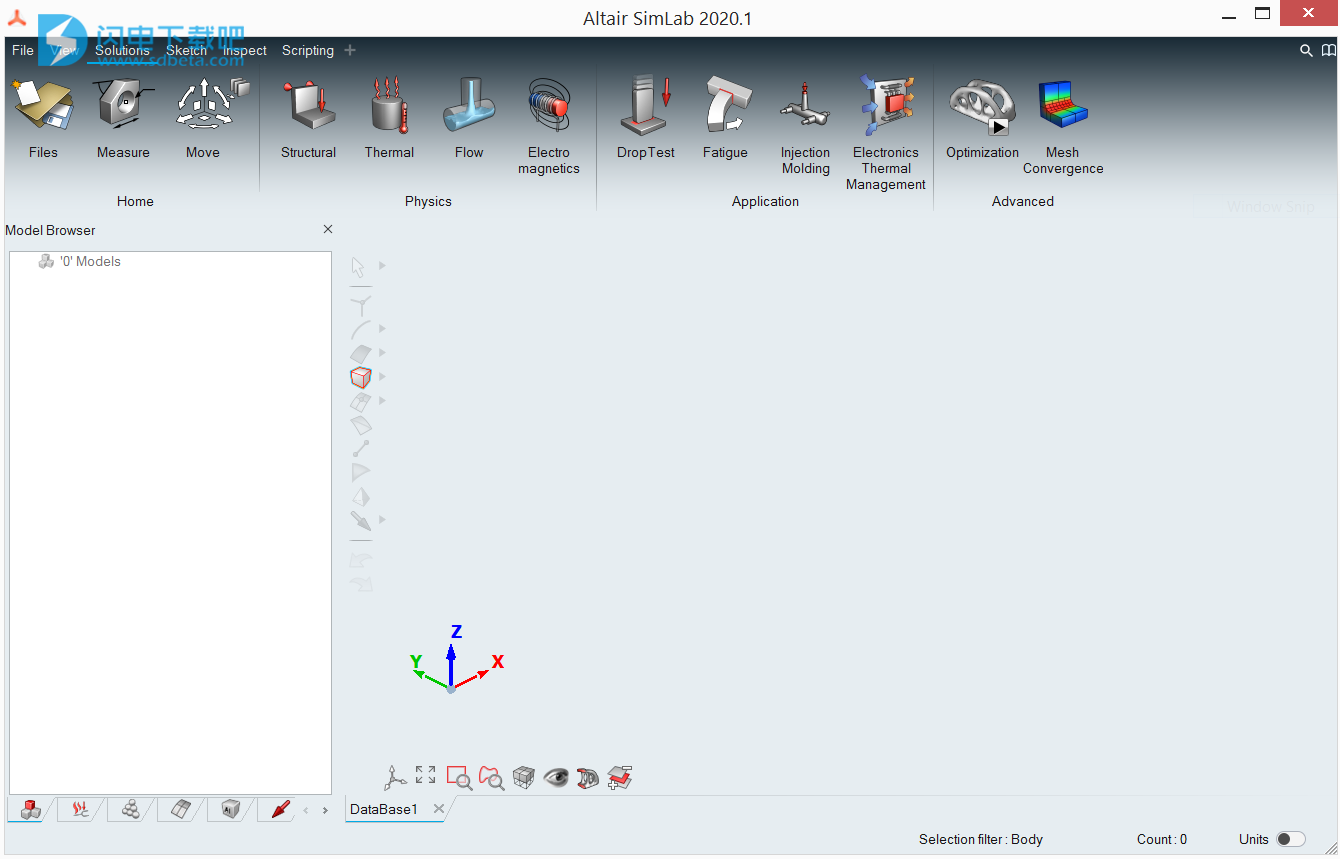 接下来的部分将讨论“图形”窗口,“浏览器”,“选择”工具栏,“视图”工具栏的详细信息。 可以使用数据库选项卡上的上下文菜单项“复制”来复制数据库。
接下来的部分将讨论“图形”窗口,“浏览器”,“选择”工具栏,“视图”工具栏的详细信息。 可以使用数据库选项卡上的上下文菜单项“复制”来复制数据库。
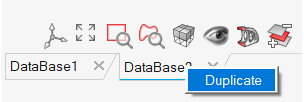
2、远程解决方案
SimLab提供了“远程解决方案”选项,可以在远程服务器(PBS服务器)上提交作业。可以使用“解决方案浏览器”和“导出并解决方案”来完成远程解决方案。
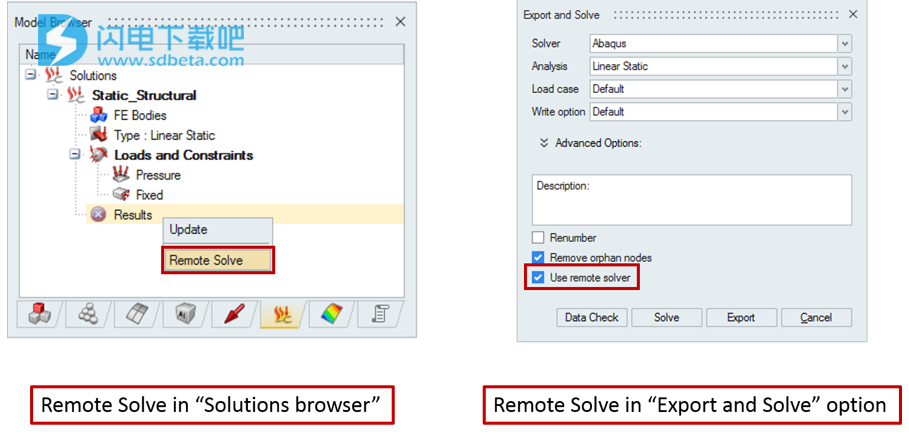 注意:仅Windows平台支持远程解决。
注意:仅Windows平台支持远程解决。
3、以下是在SimLab中设置远程求解的步骤。
服务器机器
PBS安装:
使用默认安装设置安装最新版本的Altair PBS Professional(有关更多信息,请参阅“ Altair PBS Professional安装和升级指南”)。
客户端机器 :
步骤1:设定Altair Access Desktop 在客户端计算机上安装“ Altair Access Desktop”应用程序(推荐的Altair Access Desktop版本“ 2018.4”或更高版本)。 安装后,在客户端计算机上运行Altair Access软件。 它将转到“添加群集”对话框。 提供集群的详细信息,如下图所示,然后单击“添加”。
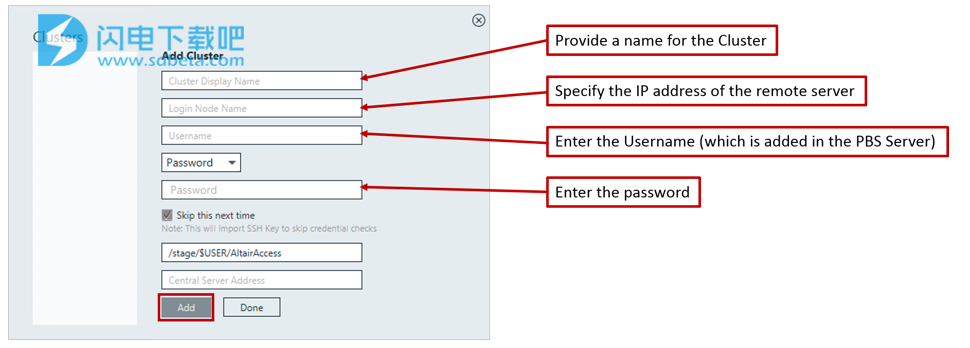
注意:有关Altair Access Desktop的更多信息,请单击此处。
步骤2:在SimLab中配置远程求解
打开SimLab并转到文件->首选项->系统->远程解决设置。
指向“ Altair Access Desktop”安装路径,然后从下拉菜单中选择“ Access Desktop Application ID”,如下图所示。
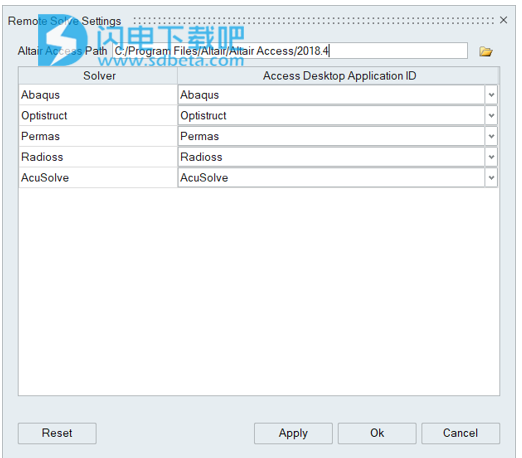
3、在SimLab中执行远程求解
解决方案方法